Cách chuyển video từ điện thoại sang máy tính – Hướng dẫn tải video từ điện thoại lên máy tính – VnDoc.com
Cách chuyển video từ điện thoại sang máy tính
Chuyển, tải video từ điện thoại sang máy tính dễ dàng chỉ với vài thao tác cho dù bạn có đang dùng điện thoại Android hay iPhone.
- Hướng dẫn cách đánh số trang trong Word 2013, 2010, 2007, 2003
- Cách vẽ biểu đồ trong Powerpoint
Tải ảnh, video từ điện thoại sang máy tính với mục đích chia sẻ hay có thể lưu giữ được lâu hơn, giải phóng dung lượng cho điện thoại. Có thể với nhiều người việc này chỉ là chuyện nhỏ, tuy nhiên với những người ít biết về công nghệ thì lại gặp phải khó khăn. Trong bài viết này, VnDoc sẽ hướng dẫn cụ thể, chi tiết giúp cho người dùng dễ dàng chuyển ảnh, video từ điện thoại sang máy tính.
1. Nhập ảnh và video từ điện thoại vào PC
Trước tiên, hãy kết nối điện thoại của bạn với PC bằng cáp USB có thể truyền tệp.
1. Bật và mở khóa điện thoại của bạn. PC sẽ không thể tìm thấy thiết bị của bạn nếu thiết bị đó bị khóa.
2. Trên PC, chọn nút Bắt đầu rồi chọn Ảnh để mở ứng dụng Ảnh.
3. Chọn Nhập > Từ một thiết bị USB, sau đó làm theo hướng dẫn. Bạn có thể chọn các mục mà bạn muốn nhập và chọn vị trí lưu các mục đó. Cho phép vài phút để phát hiện và chuyển.
Đảm bảo các ảnh bạn muốn nhập thực sự được lưu trên thiết bị chứ không phải trong đám mây.
2. Tải video, ảnh từ điện thoại Android sang máy tính
Các bạn có thể sử dụng copy chuyển hình ảnh, video từ điện thoại Android: Samsung galaxy, Sony Xperia, HTC, LG sang máy tính laptop chỉ bằng cổng kết nối USB.
Loại cáp này sẽ có hai đầu, một đầu gắn với điện thoại và đầu còn lại USB kia có thể gắn vào máy tính hay laptop thông qua cổng USB và bạn tiến hành kết nối bằng sợi cáp trên
Một số dòng điện thoại sau khi đã cắm kết nối xong sẽ yêu cầu kết nối với máy tính, thì các bạn cần phải mở điện thoại lên và đồng ý với việc ghép nối với máy tính laptop.

Sau khi ghép nối thành công thì các bạn tiến hành mở My Computer (This PC với hệ điều hành win 8 và 10) và chọn thiết bị điện thoại đã được kết nối, ví dụ ở đây là Sony Xperia.
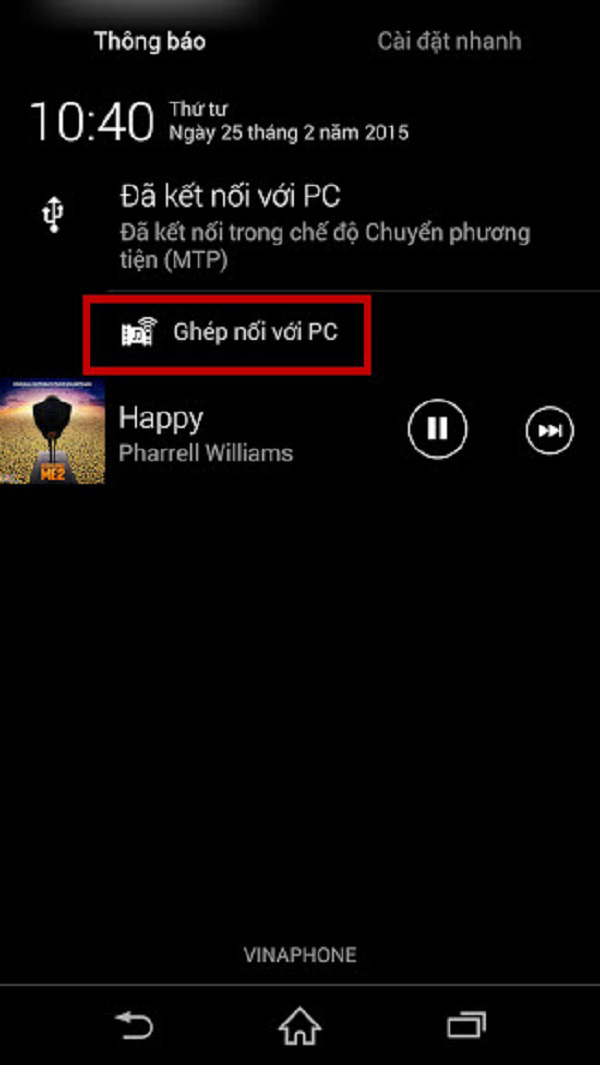
Sau khi mở điện thoại thì các bạn tiếp tục vào trong đường dẫn như sau
My ComputerTên điện thoạiBộ nhớ trongDCIM
Các file hình ảnh và video sẽ nằm ở trong thư mục này, ngoài ra đối với những file tài liệu, music có thể được nằm ở các thư mục khác và các bạn có thể vào tương ứng.
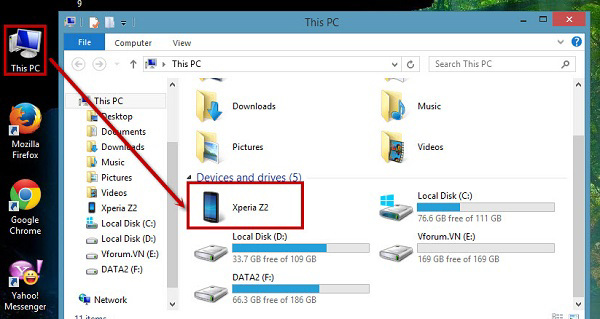
Sau khi đến được thư mục hình ảnh và video thì các bạn tiến hành chọn những file hình ảnh và video mà các bạn muốn copy vào máy tính, sau đó có thể nhấn tổ hợp phím Ctrl + A để chọn toàn bộ tất cả những file và nhấn chuột phải chọn Copy -> Paste (dán) vào thư mục trong máy tính mà các bạn chọn lựa làm nơi lưu trữ các file vừa copy.
Sau khi hoàn thành các bạn có thể ngắt kết nối ấy giữa điện thoại và máy tính, và xem những hình ảnh video trực tiếp ở trên PC mà không cần phải kết nối điện thoại. Lưu ý các bạn nên ngắt kết nối với bằng cách nhấn chuột phải vào biểu tượng kết nối và chọn Eject <tên thiết bị> trước khi các bạn rút dây cáp ra để tránh gây ảnh hưởng đến thiết bị.
3. Tải video, hình ảnh từ Iphone sang máy tính
Kết nối iPhone với máy tính bằng cáp Lightning-to-USB. Lần đầu tiên kết nối nó với máy tính, bạn sẽ thấy một cửa sổ bật lên yêu cầu xác minh độ tin cậy để máy tính truy cập tập tin, bao gồm ảnh và video. Chạm vào Trust hoặc Allow để máy tính truy cập vào các bức ảnh của bạn. Bạn có thể phải mở khóa iPhone trước khi nhìn thấy cửa sổ bật lên này.
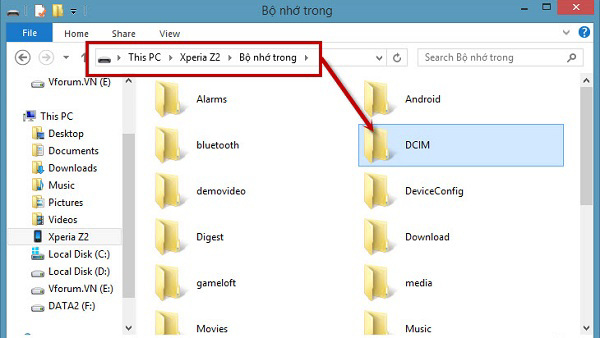
Bước 1: Sau khi đã kết nối thành công Iphone với máy tính, vào My Computer tìm đến tên thiết bị của bạn.
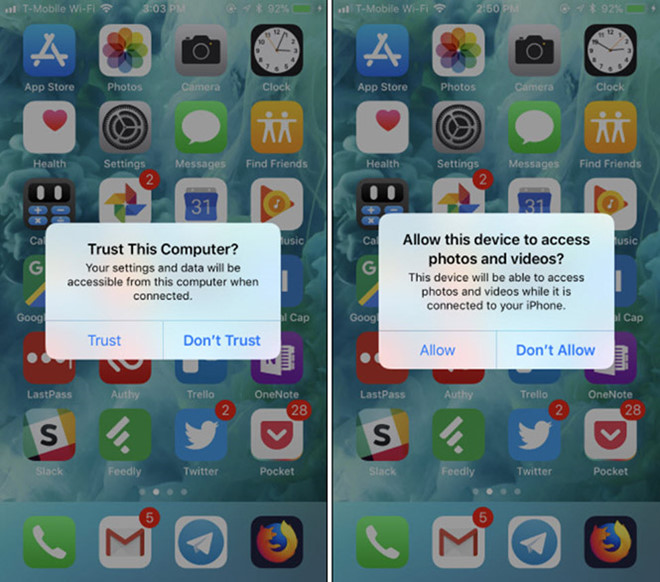
Bước 2: Tiếp theo kích đúp chuột vào tên thiết bị đó. Sau khi load xong dữ liệu bạn sẽ thấy hiển thị tất cả hình ảnh có trong máy, hãy chọn hình ảnh muốn sao chép (Nhấn Ctrl + A để chọn toàn bộ ảnh, hoặc muốn copy nhiều ảnh thì giữ phím Ctrl và bấm chọn từng hình ảnh muốn copy). Cuối cùng, nhấn phải chuột chọn Copy để sao chép ảnh vào máy tính.
Các thư mục DCIM tiêu chuẩn là điều duy nhất bạn được truy cập trên iPhone, trong khi các tập tin khác là không thể. Bạn sẽ thấy ảnh có đuôi .JPG, còn video là .MOV và ảnh chụp màn hình là .PNG. Bạn có thể nhấp đúp vào chúng để xem ngay từ iPhone. Bạn cũng có thể sao chép chúng vào máy tính bằng cách kéo/thả hoặc sao chép/dán. Nếu xóa một mục trong thư mục DCIM, nó sẽ bị xóa khỏi bộ nhớ của iPhone.
Bước 3: Bây giờ hãy tìm tới thư mục muốn lưu trữ trên ổ đĩa máy tính của bạn, rồi Paste vào để hoàn thành quá trình sao chép dữ liệu.
Lưu ý: Cách này chỉ giúp bạn sao chép ảnh từ iPhone sang máy tính, còn nếu muốn copy ảnh từ máy tính vào iPhone thì phải sử dụng iTunes để đồng bộ dữ liệu nhé!
- Share CrocoBlock key trọn đời Download Crocoblock Free
- Cung cấp tài khoản nghe nhạc đỉnh cao Tidal Hifi – chất lượng âm thanh Master cho anh em mê nhạc.
- Cách xem số điện thoại của mình đang sử dụng đơn giản nhất – QuanTriMang.com
- Các cách lấy lại số điện thoại đã xóa trên Android và Iphone
- Tổng hợp cách, nhóm, bot kiếm tiền trên Telegram miễn phí 2022 – friend.com.vn
- If My Heart Had Wings Free Download STEAMUNLOCKED
- Call of Duty: Modern Warfare Remastered công bố cấu dễ thở cho phiên bản PC
Bài viết cùng chủ đề:
-
Printer | Máy in | Mua máy in | HP M404DN (W1A53A)
-
5 cách tra cứu, tìm tên và địa chỉ qua số điện thoại nhanh chóng
-
Công Cụ SEO Buzzsumo Là Gì? Cách Mua Tài Khoản Buzzsumo Giá Rẻ • AEDIGI
-
Cách giới hạn băng thông wifi trên router Tplink Totolink Tenda
-
Sự Thật Kinh Sợ Về Chiếc Vòng Ximen
-
Nên sử dụng bản Windows 10 nào? Home/Pro/Enter hay Edu
-
"Kích hoạt nhanh tay – Mê say nhận quà" cùng ứng dụng Agribank E-Mobile Banking
-
Cách gõ tiếng Việt trong ProShow Producer – Download.vn
-
Câu điều kiện trong câu tường thuật
-
Phân biệt các loại vạch kẻ đường và ý nghĩa của chúng để tránh bị phạt oan | anycar.vn
-
Gỡ bỏ các ứng dụng tự khởi động cùng Windows 7
-
Cách xem, xóa lịch sử duyệt web trên Google Chrome đơn giản
-
PCI Driver là gì? Update driver PCI Simple Communications Controller n
-
Sửa lỗi cách chữ trong Word cho mọi phiên bản 100% thành công…
-
Cách reset modem wifi TP link, thiết lập lại modem TP Link
-
Thao tác với vùng chọn trong Photoshop căn bản



